DataNumen Outlook Password Recovery V1.1.0.0 英文安装版
DataNumen Outlook Password Recovery是一款操作简单的outlook密码恢复工具,如果你的outlook文件不小心丢失了,可以尝试通过这款工具来进行修复,如果你忘记了密码的加密PST文件,那么这个工具,你可以很容易地恢复密码,并访问PST文件中的内容。
Win10系统更新显示缺少重要的安全和质量修复怎么办?一般来说Win10系统会自动更新,如果没有的话,可以在Win10的设置——安全和更新——Windows更新中手动检查更新,不过有些朋友在更新的时候会遇到“你的设备中缺少重要的安全和质量修复”的问题,那么该如何修复这个问题呢,下面就为大家带来解决发方法。
解决步骤如下:
1、打开win10之后,使用鼠标右键单击左下角的开始图标,随后在超级菜单界面中单击打开 设置 界面。
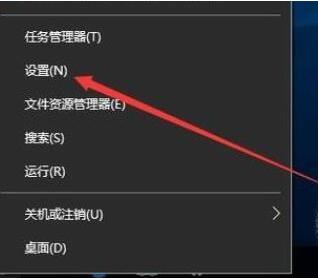
2、打开设置之后使用鼠标单击其中的“更新和安全”区域。
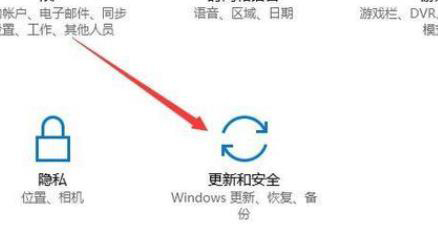
3、此时我们就可以在更新中看见出现的错误提示了!无论是关机重启还是重试都无法进行更新。
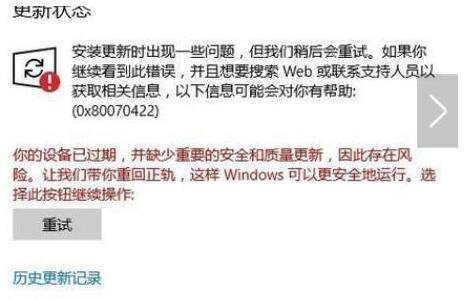
4、接着再次使用第一步中的方法打开超级菜单,在菜单中单击打开“运行”窗口。
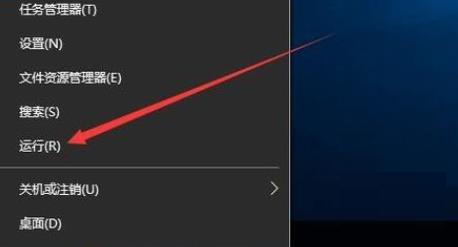
5、进入运行界面之后,在输入框中输入命令:services.msc,输入正确之后使用回车键进入系统的服务界面。
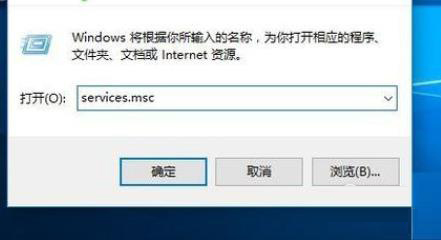
6、打开服务设置界面之后在右窗格中找到叫做:Windows Update的服务,使用鼠标双击它打开设置界面。
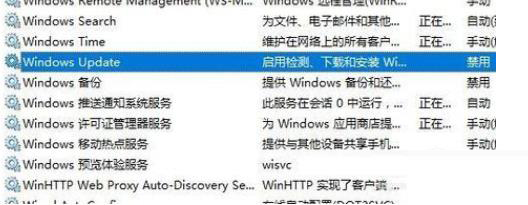
8、打开该服务的设置界面之后,将下图所示的启动类型设置为:自动模式并按下应用按钮进行保存即可。
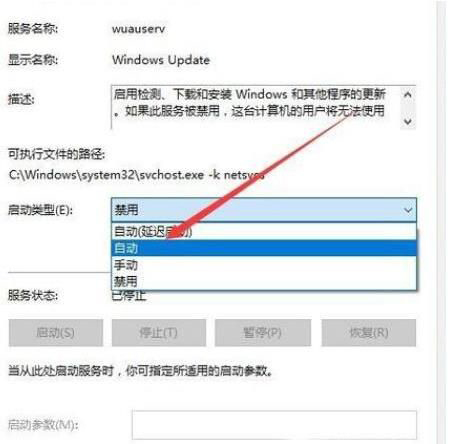
8、接着再次点击左下角的“启动”按钮将这个服务启动即可。
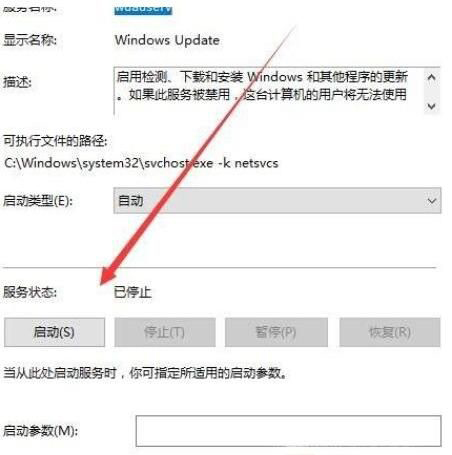
9、完成以上的操作之后再次回到Windows更新界面,一般就会自动检测更新了,如果没有我们立即检查即可。
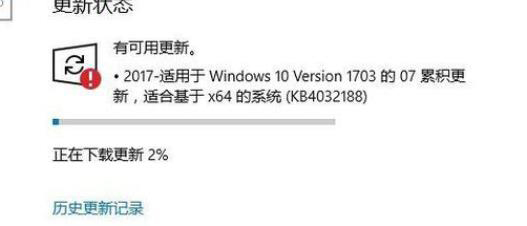
若以上方法不行,那么还可以参考:
1、“Windows+X”》》计算机管理》》服务和应用程序》》服务,找到Windows Update和Background Intelligent Transfer Service服务,关闭。
2、删除路径 C:WindowsSoftwareDistributionDataStore和C:WindowsSoftwareDistributionDownload下的所有文件。
3、重新开启Windows update和Background Intelligent Transfer Service服务。
4、再次尝试升级Win10更新。
热门教程 周 月
万能Win11激活秘钥分享 Win11免费激活码
10次 2Win10无法连接打印机并提示0x00004005错误代码怎么办?
9次 3Win10加入Windows预览体验计划失败错误码0x800BFA07怎么办?
8次 4怎么卸载KB5006670更新?修复打印机0x00000709错误方法
7次 5boss直聘怎么删除对话?boss直聘删除对话的方法
6次 6美团app中怎么将美团劵退了?美团app中将美团劵退了的具体操作方法
5次 7Win10 KB5005033怎么卸载 Win10 KB5005033卸载方法
5次 8联想笔记本安装原版Win10系统无法识别固态硬盘怎么办?
5次 9Win10怎么提升dota2帧数?提升dota2帧数的操作步骤
4次 10Win10关机时间很长怎么办?Win10关机时间很长的解决办法
4次ssid是什么意思?ssid详细介绍
16次 2Win10小娜没用了,一招帮你轻松删除
11次 3Win10加入Windows预览体验计划失败错误码0x800BFA07怎么办?
11次 4U盘3.0与U盘2.0的区别在哪里
10次 5Windows7文件名太长无法打开怎么办?
10次 6如何给PDF去除水印?编辑PDF文档有水印去除的方法
9次 7Win XP开机不显示桌面图标怎么办?
9次 8Windows11正式版什么时候推送?Win11更新推送时间
9次 9Win11系统管理员权限怎么获取?
9次 10Win11 PE安装教程 PE怎么安装Windows11详细教程
8次最新软件